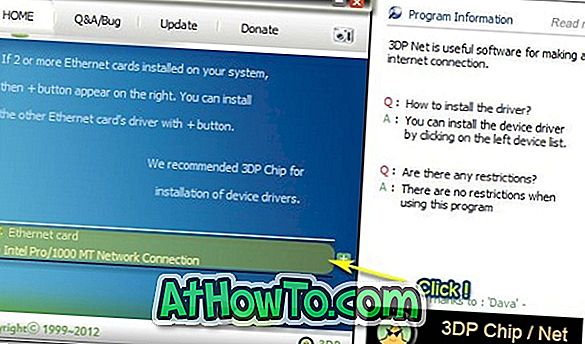Windows 10 ja varasemad Windowsi operatsioonisüsteemi versioonid koos paari hea ekraanisäästjaga. Paljud kasutajad saavad isegi lahe kolmanda osapoole ekraanisäästjaid alla laadida, et muuta oma töölauale rohkem väljamõeldud.
Kui Windowsi sisseehitatud pimenduspildi funktsioon võimaldab teil seadistada fotosid pimenduspiltiks, kuid see ei võimalda videofaili seadistada ekraanisäästjana. Kui otsite viisi, kuidas videofaili seadistada ekraanisäästjaks või soovite luua videofailist välja salvestatud ekraani, on see juhend teile.
Jah, saate luua või kasutada oma ekraanisäästjat mis tahes vormingus olevast videost.
Järgnevalt on kaks võimalust video seadmiseks ekraanisäästjana operatsioonisüsteemis Windows 10:
1. Videote kasutamine otse ilma ekraanisäästjafaili loomata.
2. Videofaili kasutamine ekraanisäästjana pärast selle exe faili teisendamist.
1. meetod
Seadke videofail ekraanisäästjaks
See on lihtsaim meetod, kuna ei pea videofaili teisendatavaks failiks teisendama, et seda kasutada ekraanisäästjana. Selle meetodi puhul kasutame väikest rakendust nimega "Video Screensaver Maker", mis võimaldab meil kasutada videofaili ekraanisäästjana.
Selle meetodiga alustamiseks peame siit alla laadima videoekraani Saver Maker tarkvara. Video Screen Saver Maker mängib AVI, MPEG, WMV videofaile ekraanisäästjana juhusliku video toega. See tähendab, et saate valida videofailide komplekti, mida soovite ekraanisäästjana mängida.
Video Screensaver Makeri eelised:
- Loo ekraanisäästjad, millel on oma ekraanisäästja nimi.
- Võimalus lisada linki, mis avaneb otse teie veebisaidile, mis viib teie saidile rohkem liiklust.
- Loodud ekraanisäästjad töötavad kõigis Windowsi süsteemides.
- lisage WMV-, AVI- või isegi MPEG-videotüüpe. Sa saad isegi kõik kolm tüüpi segada.
- Lisage oma helifailid, mis mängivad videote esitamise ajal.

2. meetod
Loo videofailist pimenduspilt
See on eelmise meetodiga võrreldes üsna pikk meetod, kuna me loome tegeliku ekraanisäästja. Siin on eeliseks see, et saate isegi levitada videote ekraanisäästjafaili oma sõprade vahel ja seda saab kasutada mis tahes Windowsi masinas, ilma et kasutaksite kolmanda osapoole rakendust.
Selles juhendis peame kasutama kahte tasuta utiliiti, kui teil ei ole FLV-vormingus videofaile. Võite kasutada tasuta konverterit nagu SuperVideo, mis võimaldab teisendada videofaile FLV-vormingusse. Kui teil on FLV-vormingus video, laadige alla ja installige mõni teine rakendus „InstantStorm”. InstantStorm utiliit loob Flash-põhised ekraanisäästjad, millel on palju lisafunktsioone. Võite selle siit alla laadida.
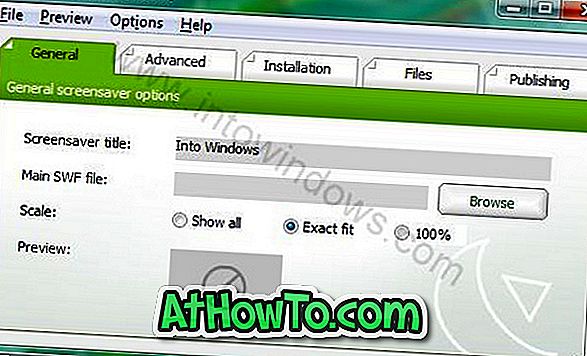
Paigaldage allalaaditud InstantStorm-installifail ja käivitage see. Sisestage lihtsalt fail, mida soovite kasutada ekraanisäästjana, klõpsates sirvimisnupule ja navigeerides oma FLV-faili. See annab teile käivitatava faili, mis avaneb teie Windowsi masina ekraanisäästjaks.